Oavsett om du är ny på Amazon S3 eller en erfaren användare, kan det ibland verka som en utmaning att ladda ner en hel mapp eller bucket från AWS S3. I den här artikeln kommer vi att förklara vad mappar och buckets är och dela med oss av ett praktiskt sätt att ladda ner innehåll från dem så att du kan effektivisera ditt arbetsflöde.
Vad är skillnaden mellan Bucket och Mapp i AWS S3?
Amazon Simple Storage Service, eller Amazon S3, är inte som de flesta filsystem. Det har inte den vanliga hierarkiska strukturen “katalog -> underkatalog -> filer”. Istället använder det “buckets” och “objekt” och organiserar dem i en platt struktur. Det tillåter dock att gruppera objekt eller filer genom att ge dem ett gemensamt prefix för att göra det enklare för dig att förstå systemet.
Objekt lagras inuti en “bucket”. Det finns ingen gräns för hur många objekt du kan ladda upp i den och du kan ha upp till totalt 100 buckets i ett enda konto.
Den största skillnaden mellan en mapp och en bucket är att den förstnämnda egentligen inte existerar i AWS S3-systemet. Alla filer i en bucket kan grupperas genom att sätta in snedstreck (“/”) i deras namn. Detta ger dock bara ett sken av en hierarki så att du enkelt kan organisera objekt genom att använda mappar.
Buckets, å andra sidan, är vad som innehåller objekt eller filer.
2 metoder för att hantera S3-buckets
Det finns två sätt att ladda ner eller ladda upp filer till en S3-bucket:
- AWS Command-Line Interface (CLI) – Det officiella sättet att ladda upp filer till en bucket är att använda antingen Amazon S3-konsolen eller AWS CLI. Den förstnämnda har en storleksgräns på 160 GB, och den senare kan vara lite komplex, särskilt om du inte är bekant med kommandoradsgränssnitt. AWS CLI låter dig också ladda ner en mapp, men återigen kommer många användare att finna det komplicerat.
Du kan lära dig mer om AWS CLI på Amazons officiella sida. Om du gillar en bra utmaning, får du gärna titta på denna handledning om hur man laddar upp filer via AWS CLI eller läser denna hjälpsamma Stack Overflow-guide. - Ett tredjepartsprogram – Ett enklare sätt att ladda ner en hel mapp från S3 är att använda en tredjepartsapp som heter Commander One. Den hjälper dig att ansluta till Amazon S3 samt molnlagringstjänster och fjärrservrar som FTP och SFTP.
Bästa sättet att ladda ner Amazon S3 Bucket på macOS
Commander One är mycket mer än bara en filhanterare – det är en S3-webbläsare för Mac som gör det extremt enkelt att ladda upp och ladda ner alla filer från en S3-mapp eller buckets i ditt AWS-konto. Dess användarvänliga gränssnitt eliminerar behovet av att lära och komma ihåg kommandon. Dessutom tillåter det dig att komma åt specifika S3-buckets, och enkelt hantera alla dina onlinefiler, mappar och arkiv som om de är lagrade på din lokala enhet.
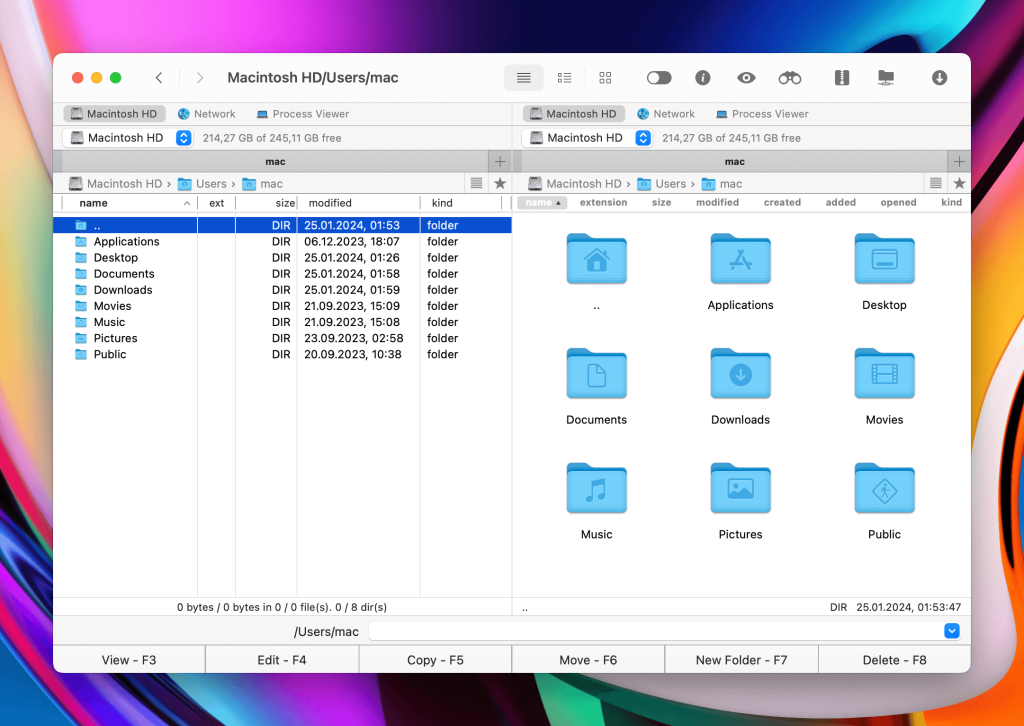
Du kan inte bara ladda ner en mapp från en S3-bucket, utan det finns många andra saker som är möjliga med Commander One. Här är några av de sätt du kan interagera med mappar i Commander One:
- Kopiera filer mellan flera S3-buckets eller konton.
- Ladda upp eller ladda ner en AWS S3-bucket till en dator.
- Flytta dina filer från S3 till FTP/SFTP/FTPS och WebDAV-servrar, och vice versa.
- Flytta dem från S3 till Google Drive, Dropbox, OneDrive, BackBlaze B2, Box, OpenStack Swift, Mega, Pcloud, och vice versa.
Det är inte allt. Här är några fler saker du kan göra i Commander One:
- Ladda upp filer av stora storlekar till S3.
- Ladda upp filer i batcher.
- Arbeta med arkivfiler med Commander One. Stödda format inkluderar .zip, .rar, .apk, .war, och fler.
- Bläddra och interagera med filer i en S3-bucket utan att ladda ner dem till din dator.
Hur man laddar ner en mapp från S3 med Commander One
Commander One är det enklaste sättet att ladda ner en mapp från S3. Tror du oss inte? Här är en steg-för-steg-guide som visar dig hur enkelt processen är:
Först, gå till Amazon-sajten och logga in med dina uppgifter.
Ladda ner Commander One på din Mac.
Navigera till “Anslutningar” hanteraren i appen.
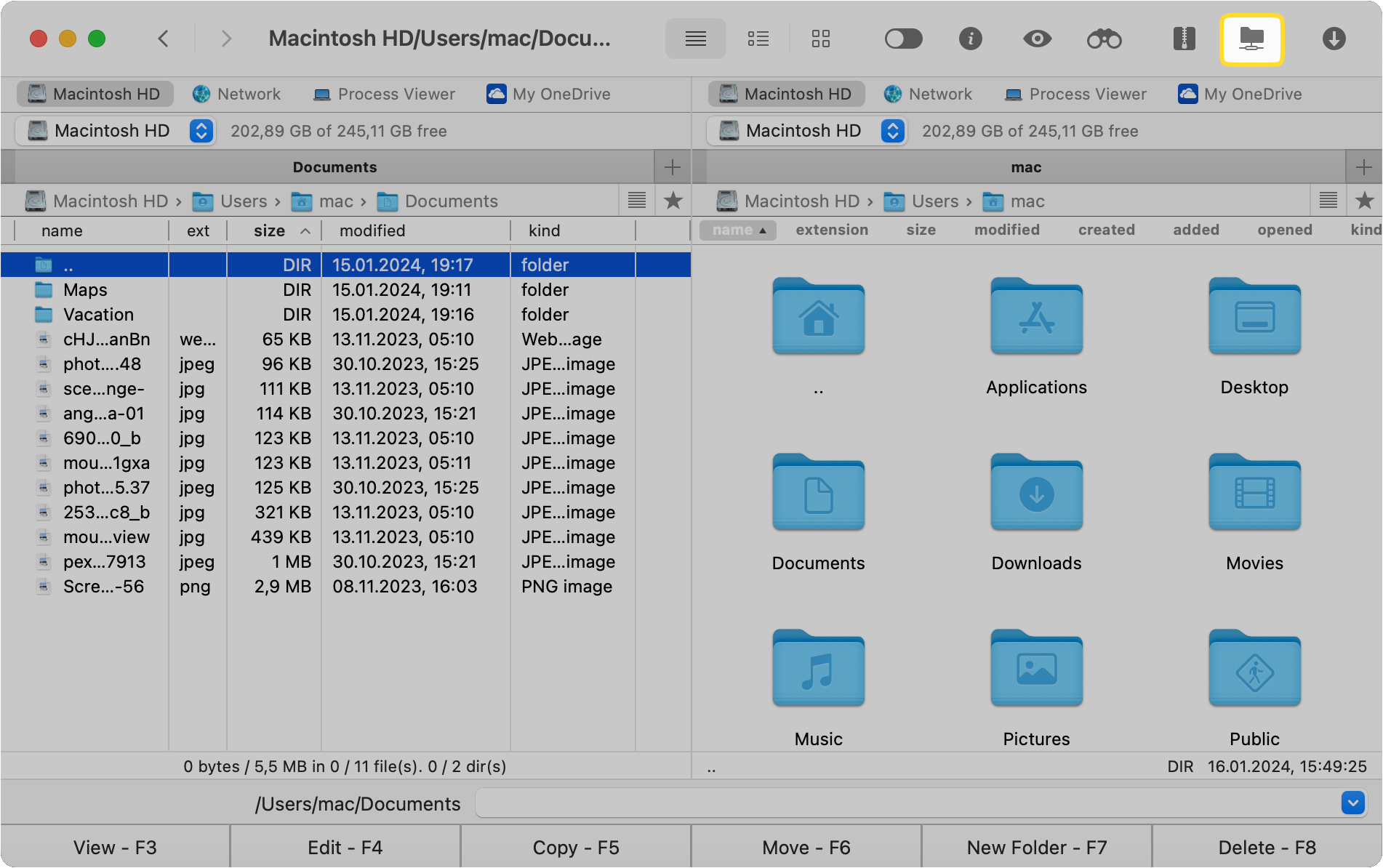
Klicka på Amazon S3.
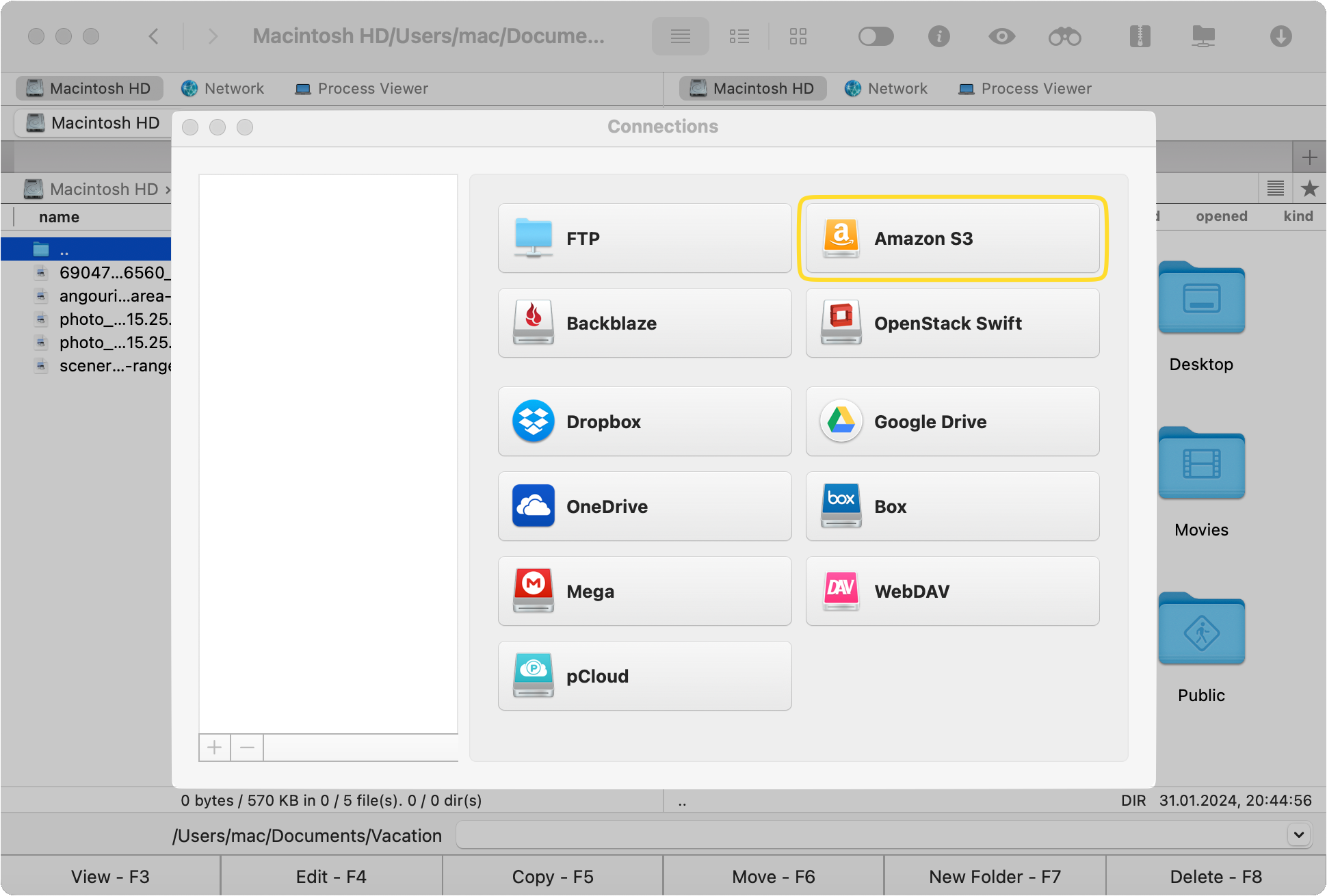
Ange dina referenser, dvs. din Access Key och Secret Key. Båda dessa tilldelades dig när du registrerade dig på AWS.
Klicka på Anslut för att lägga till ditt AWS S3-konto som en lokal enhet.
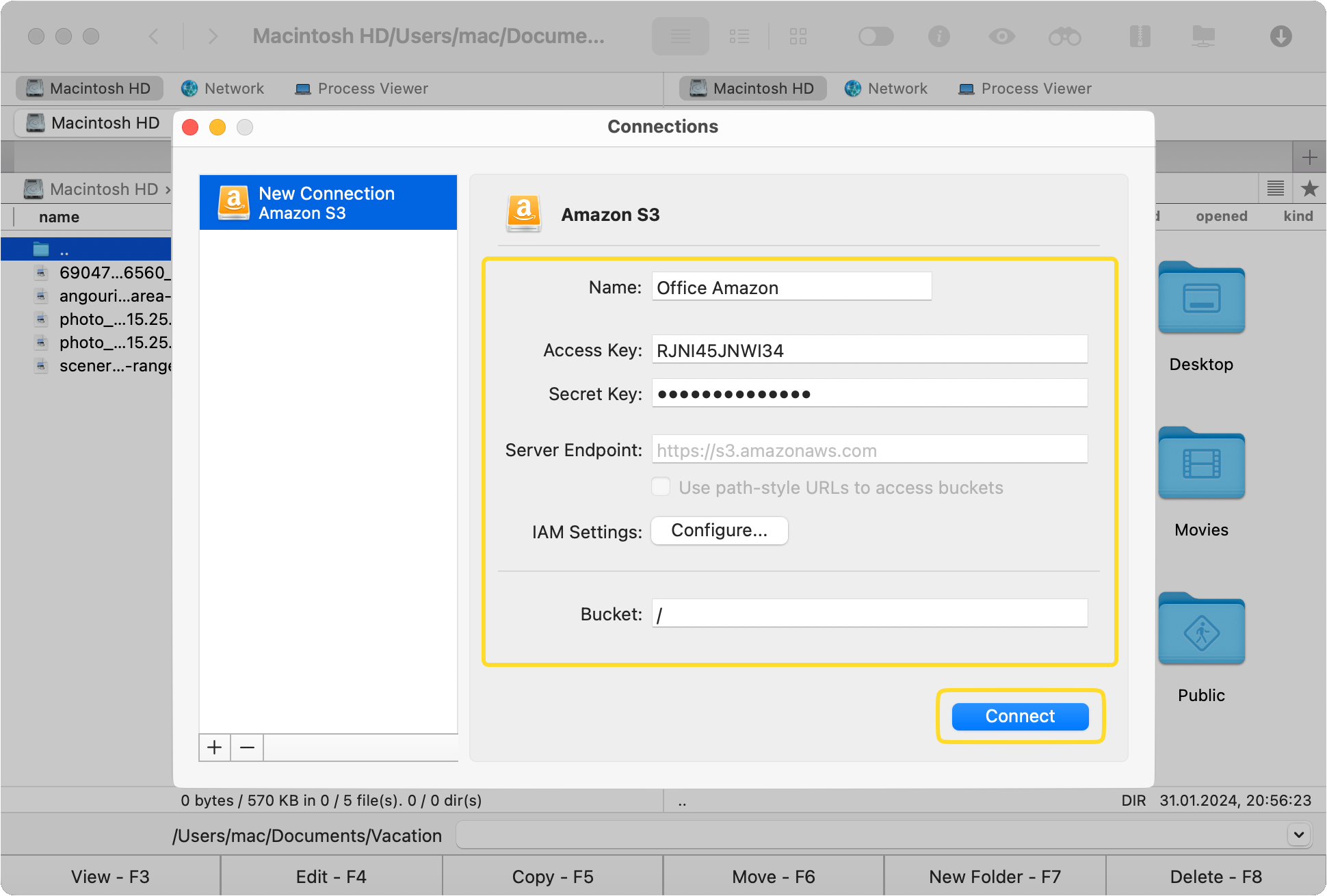
Nu är du redo att interagera med innehållet i S3-bucketen. Du kan ladda ner och hantera dem med hjälp av alternativ som snabbkommandon, dra-och-släpp, kopiera och klistra in och mer.
När du laddar ner filer från Amazon S3-bucket kommer ett litet fönster dyka upp och visa den pågående framstegen.
Så här laddar du upp filer till AWS S3 från FTP/SFTP-server
Commander One är en mångsidig app. Förutom att ladda ner filer och data från en AWS S3-bucket kan du även använda den för att överföra en fil från S3 till FTP-server. När du har monterat FTP-servern och ditt S3-konto som lokala enheter kan du flytta filer mellan dem precis som du skulle göra på vilken lokal enhet som helst.
Vanliga frågor
När du använder Commander One är 5 TB den maximala filstorleken du kan ladda upp till en Amazon S3-bucket. Tänk dock på att S3-konsolen har en gräns på 160 GB. För att kringgå denna gräns kan du använda Amazon CLI, men det är inte den mest användarvänliga metoden. Därför rekommenderar vi att använda Commander One eftersom det enkelt låter dig ladda upp och ladda ner en hel S3-bucket.
Ja, Commander One låter dig överföra filer mellan olika Amazon S3-konton och buckets. Faktum är att du även kan flytta dina filer från S3 till molnlagringstjänster som Google Drive och OneDrive, och fjärrservrar som FTP och SFTP.